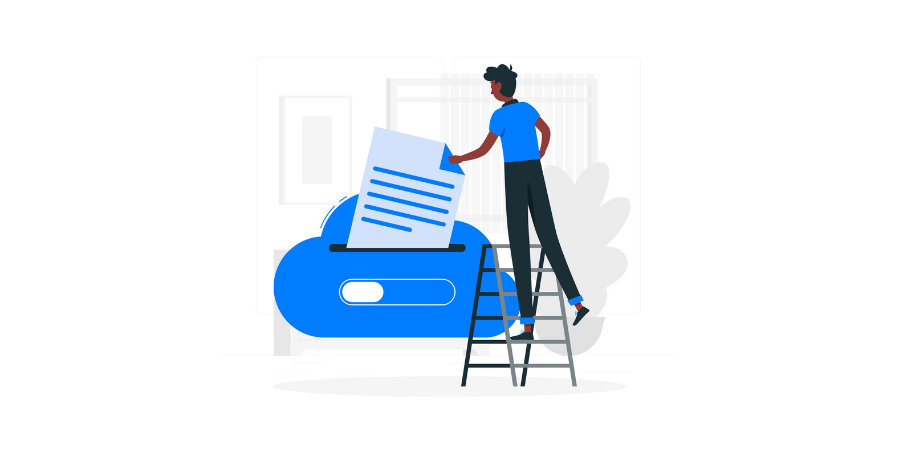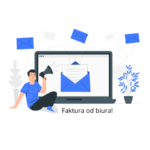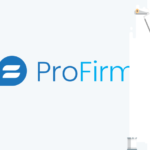Po dodaniu dokumentów do KonektoSmart, OCR przeskanuje je i wyciągnie dane, aby zminimalizować potrzebę ręcznego ich przepisywania. Następnie możesz pobrać z nich pliki i zaimportować do swojego programu księgowego. W tym wpisie dowiesz się jak to zrobić.
Formaty pobierania plików
Po sprawdzeniu poprawności sczytania dokumentu przez OCR, mamy kilka opcji eksportu danych.

Eksport dokumentów
Po kliknięciu „Eksportuj dokumenty do programów”, pokaże się okienko z wyborem programu. Lista ta, jest cały czas rozszerzana.

Import do programu Optima
Jedną z opcji jest konfiguracja w Optimie pracy w systemie rozproszonym (kiedy pobieramy plik dedykowany dla tego programu), opis konfiguracji znajduje się tutaj:
https://blog.konektosmart.pl/importowanie-plikow-z-ocr-do-optima-cdn/
Jeśli chcemy zaimportować plik JPK VAT, wchodzimy do programu Optima i wybieramy Funkcję Import do rej.VAT, która otwiera okno Import plików JPK_VAT do rejestrów VAT . W tym oknie należy dodać plik pobrany z KonektoSmart.
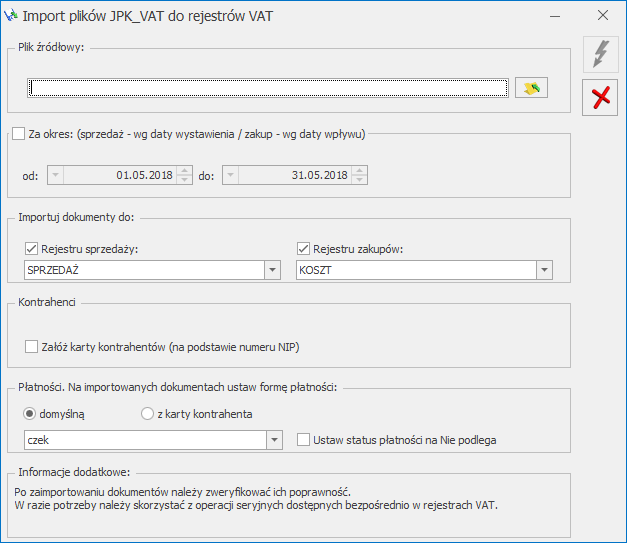
Import do programu Mała Księgowość Rzeczpospolitej
Po pobraniu pliku należy otworzyć program księgowy i wybrać „importowanie dokumentów”.
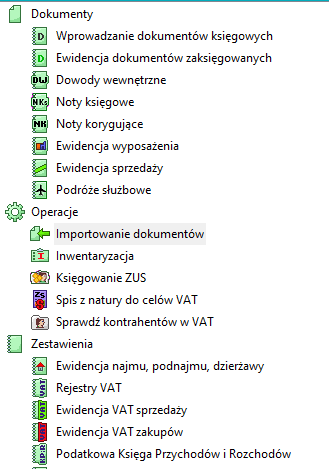
Następnie w oknie, które się otworzyło wybieramy „Z pliku”.
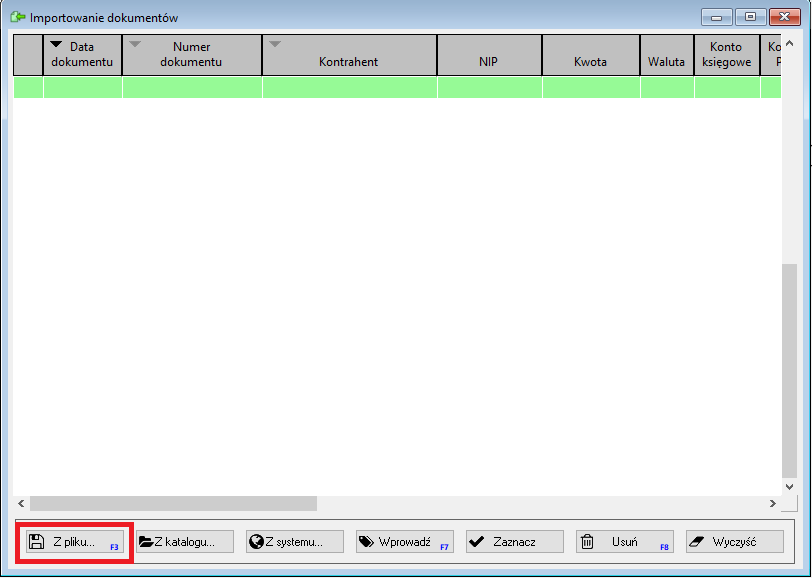
Ustawiamy kodowanie na Windows-1250 i separator na średnik.
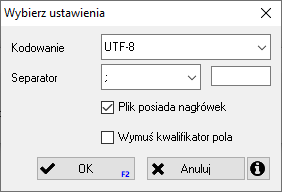
Sprawdzamy poprawność dopasowania pól do nazw kolumn.
Szczególną uwagę należy zwrócić na pola „Waluta” i „Kurs”, ze względu na problem z programem Mała Księgowość RP, nie zawsze te dwie kolumny są dobrze rozpoznane.
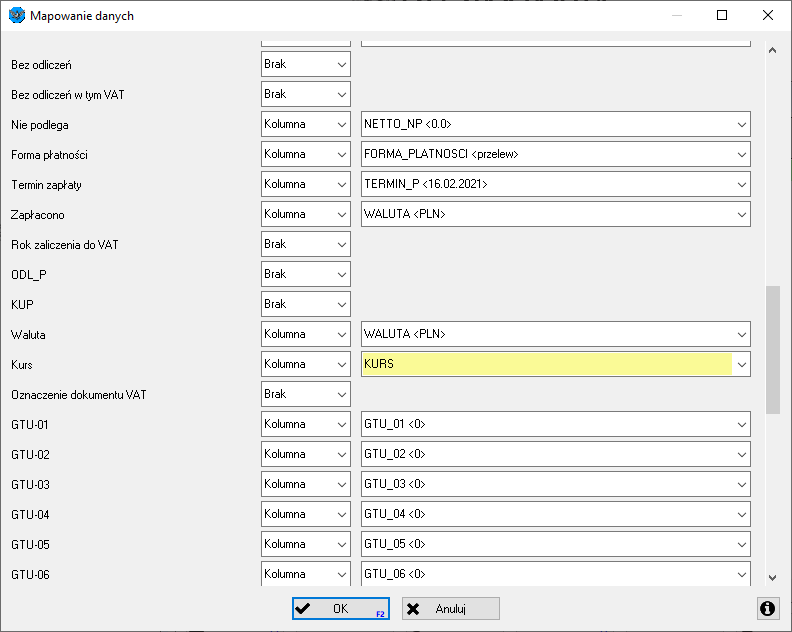
Klikamy „OK” i już! Plik został zaimportowany.
Import do programu Buchalter
Wchodzimy w zakładkę „Ewidencje” w programie Buchalter.
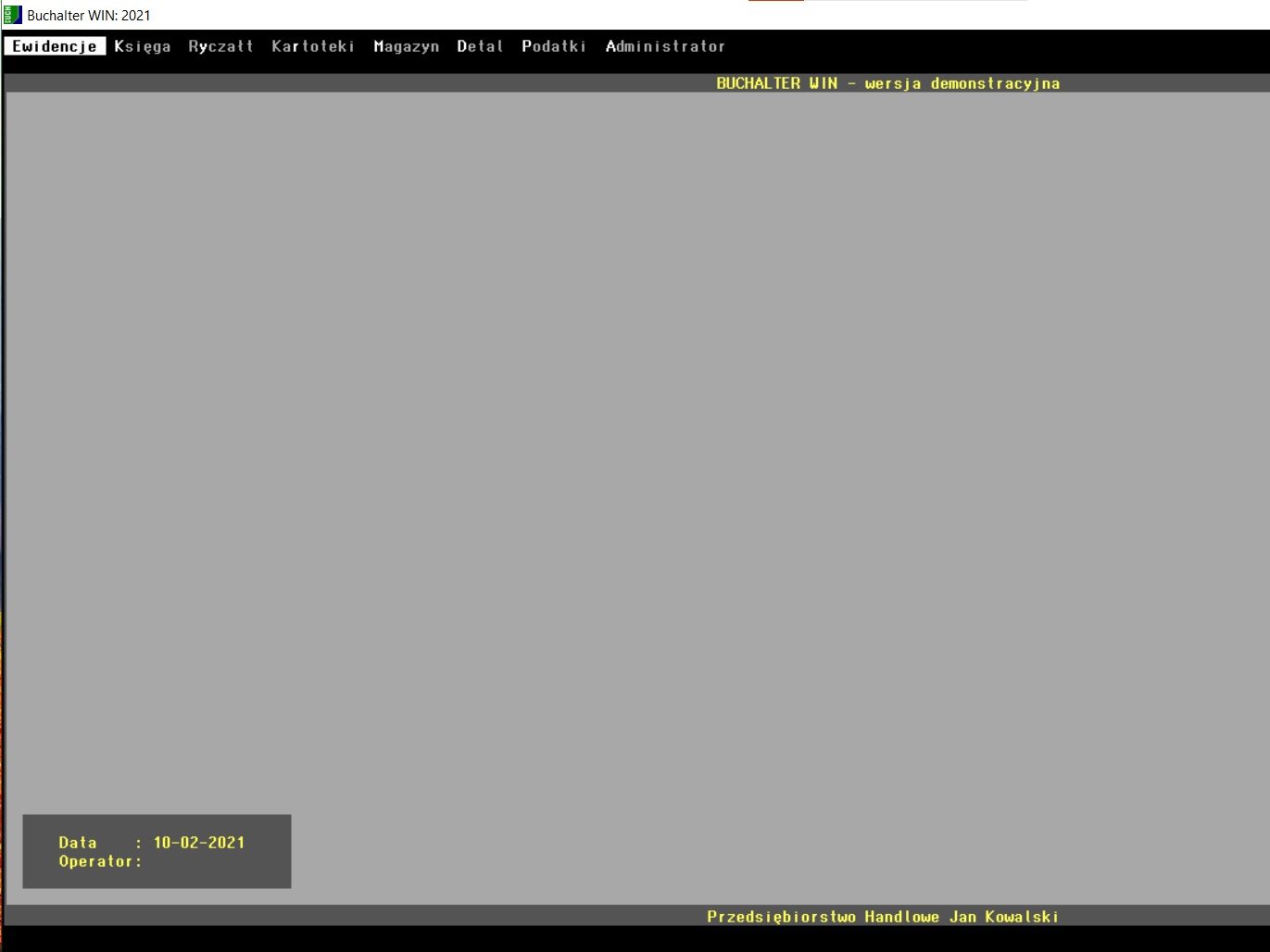
W zależności od tego jakie dokumenty chcemy zaimportować wchodzimy w Sprzedaż lub Zakupy.
Wchodzimy w Menu i wybieramy opcję „Import„.
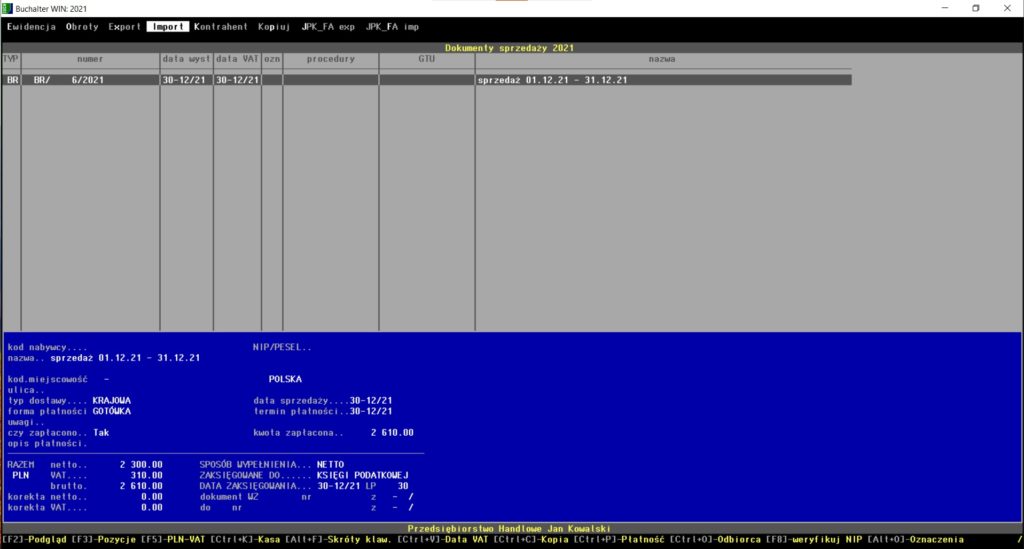
Na dolnym pasku program prosi o podanie roku obrachunkowego dla importu (domyślnie wpisany jest tam aktualny rok), zatwierdzamy przyciskiem Enter.
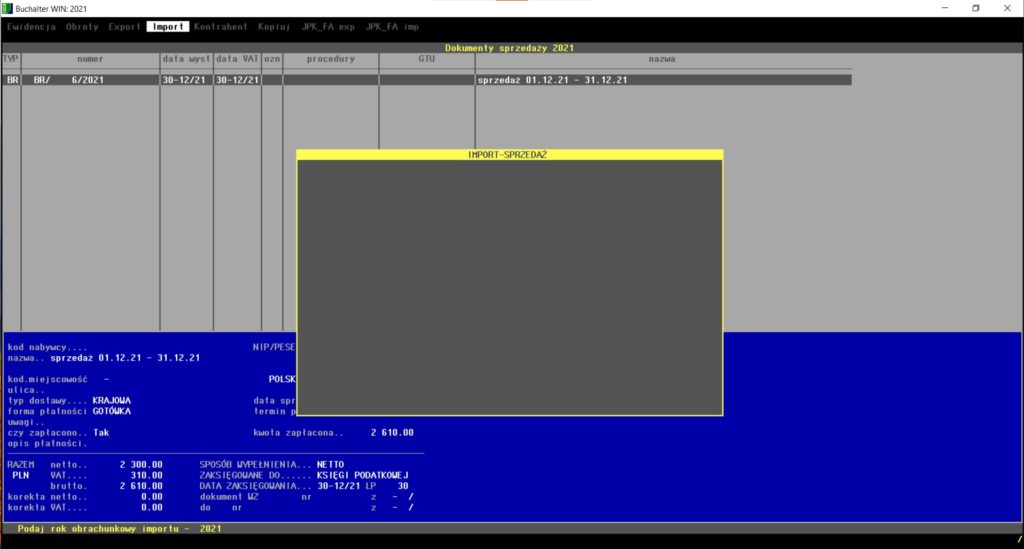
Ponownie na dolnym pasku program prosi o podanie ścieżki do katalogu zawierającego pliki importu, np. w przypadku gdy umieściliśmy pobrane pliki w katalogu o nazwie Import na dysku C będzie to C:\Import.
To wszystko – program zaimportuje pliki.
Import do programu Fakt
W programie FAKT wybieramy zakładkę „import danych”.
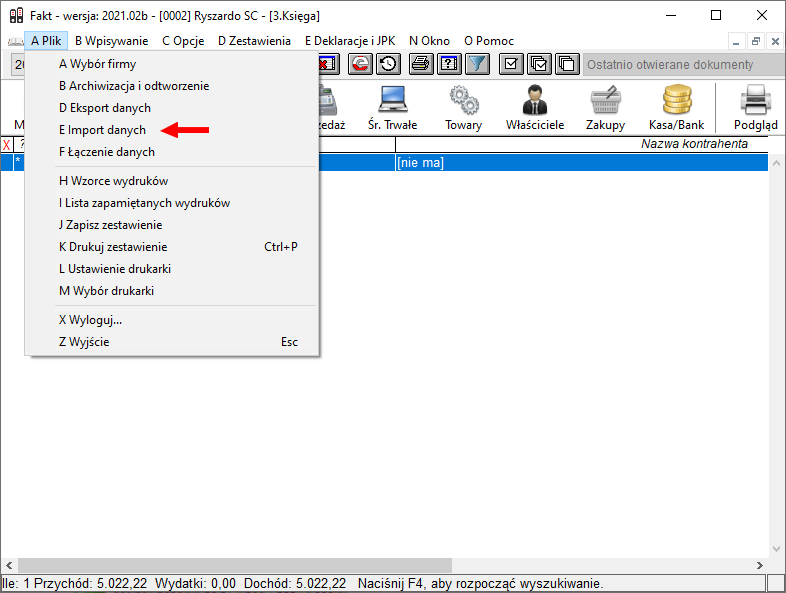
Ustawiamy typ importu [34] i wybieramy plik, który został pobrany z KonektoSmart

Klikamy „Wykonaj” i to wszystko! Plik jest już w programie Fakt.
Import do programu Insert GT – Rachmistrz
Wybieramy z menu Narzędzia > Import
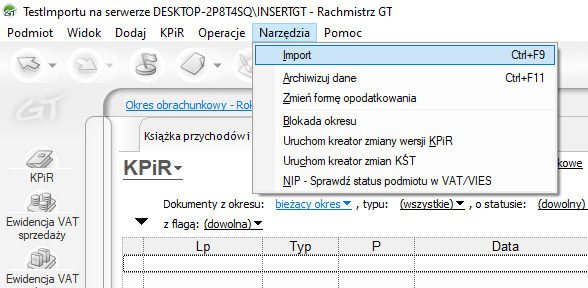
Wskazujemy pobrany plik z roszerzeniem .epp i klikamy Dalej
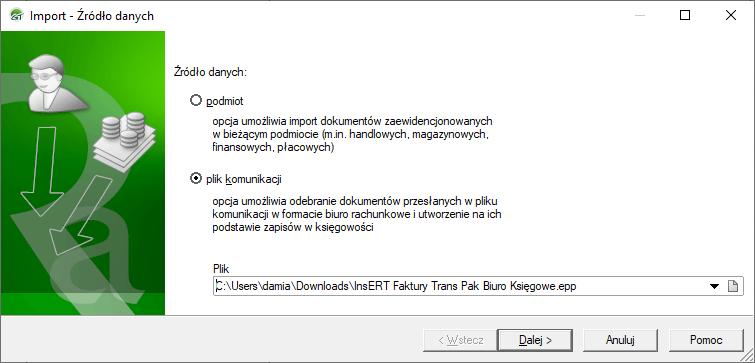
Zaznaczamy rozpoznane dokumenty na liście
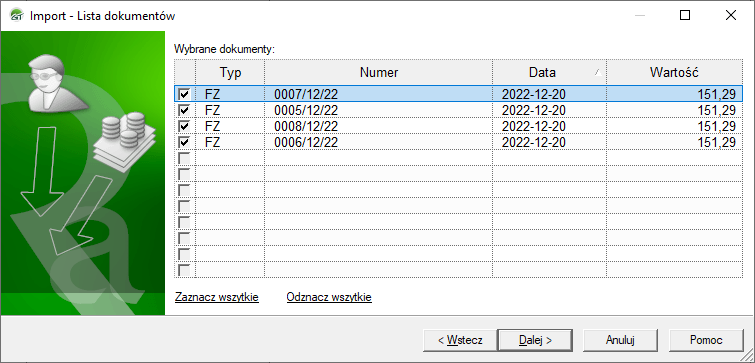
Jeżeli operacja przebiegła pomyślnie to otrzymujemy odpowiedni komunikat.
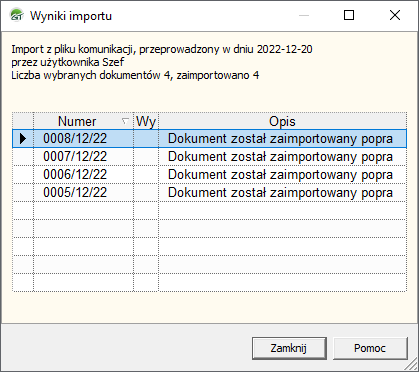
Import do Rewizor GT (przy użyciu schematów księgowych)
Przy imporcie do Rewizora GT/Nexo można posłużyć się standardowymi schematami księgowymi lub można stworzyć własne. Poniżej przedstawiamy przykładowe schematy importu i dekretacji dla Zakupu towaru, Faktury zakupu i Faktury sprzedażowej:
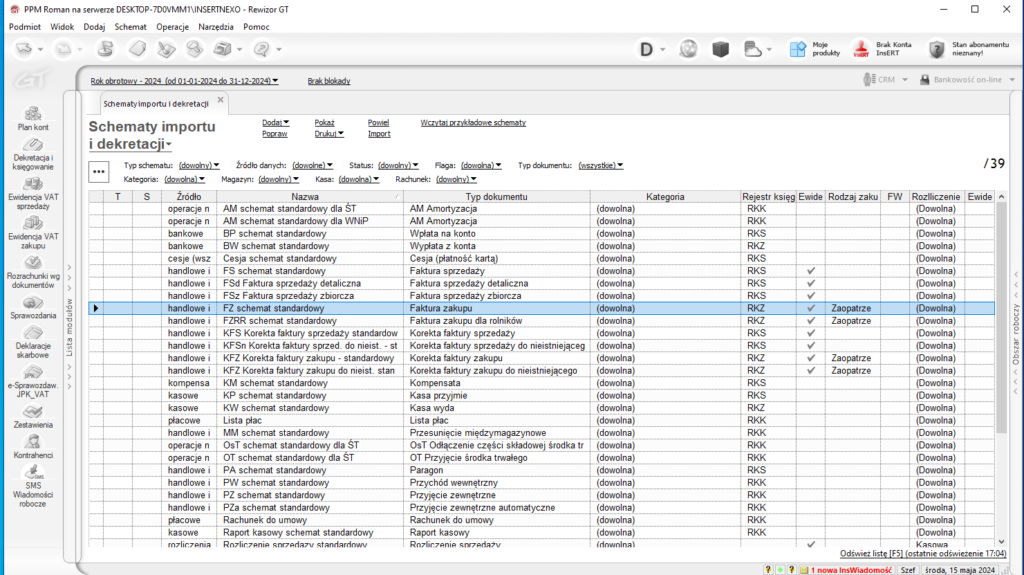
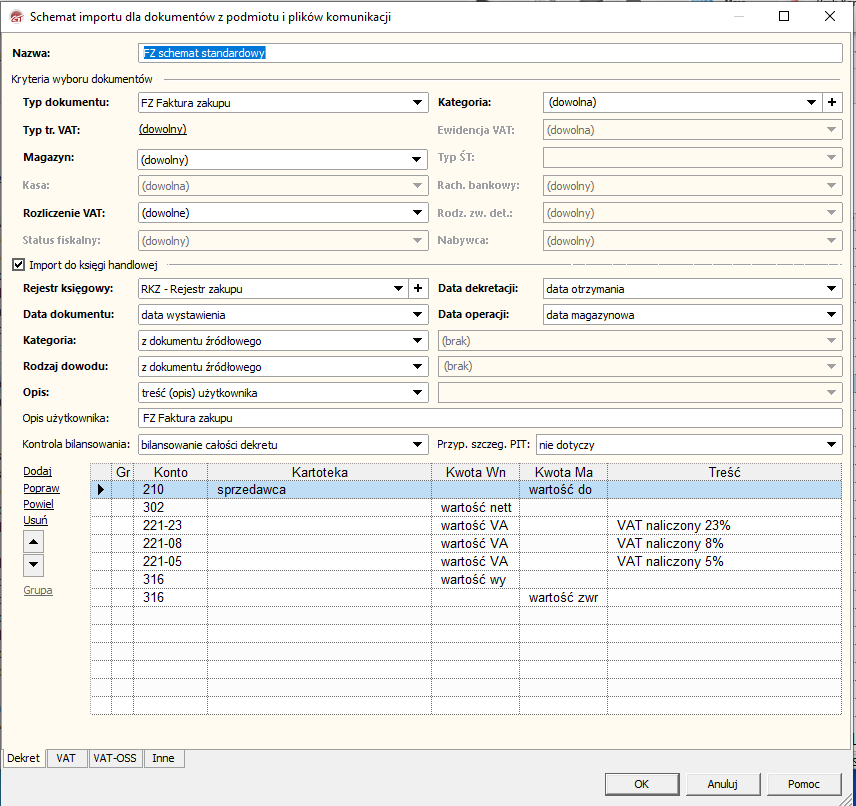
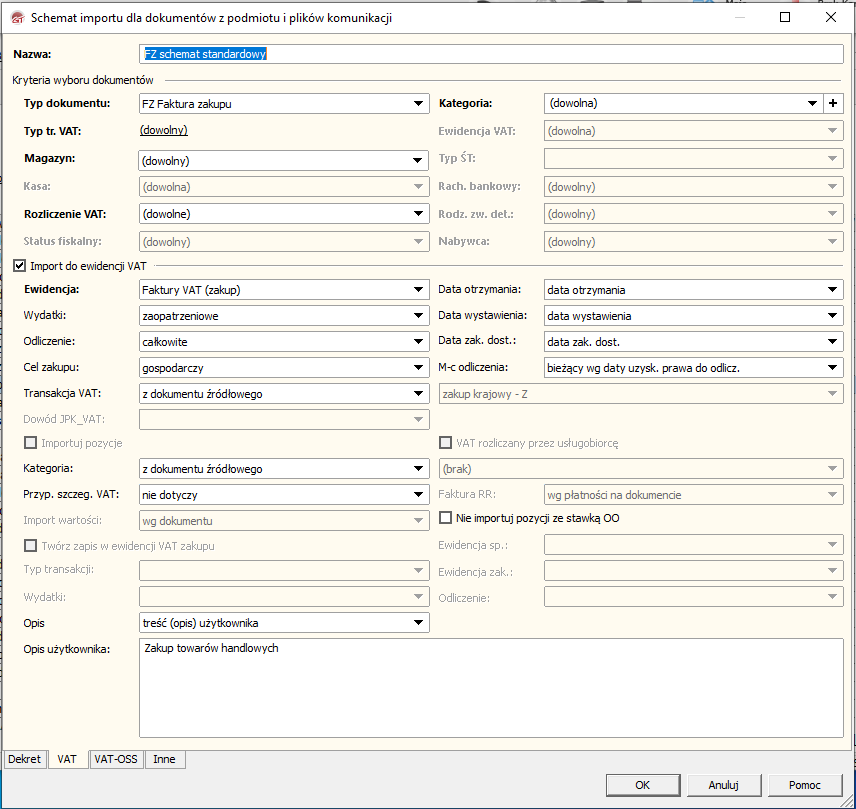
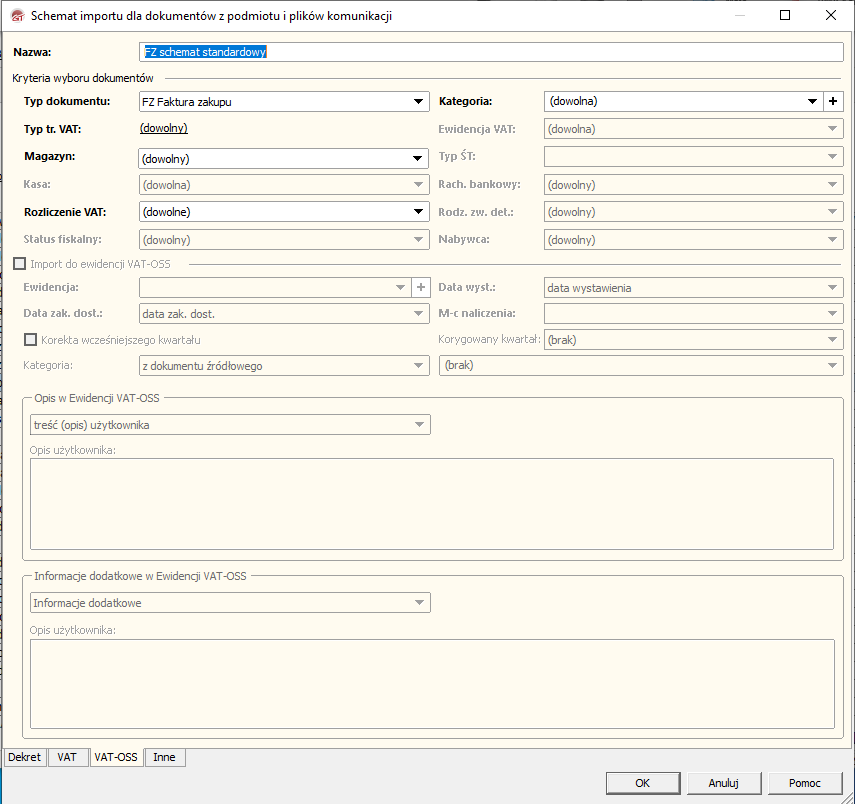
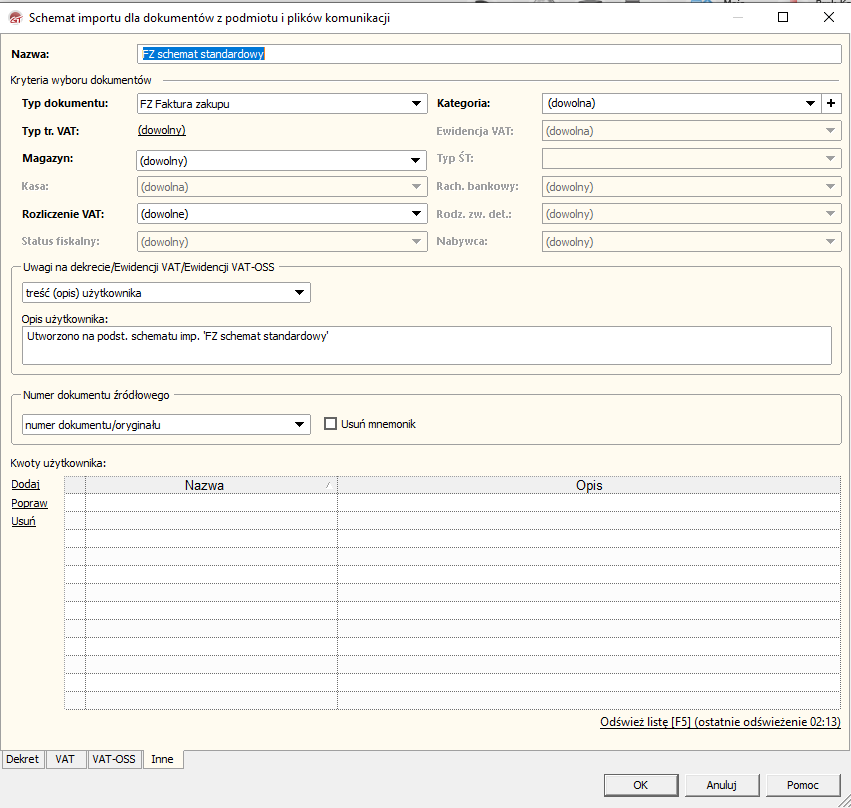
Zakup towaru
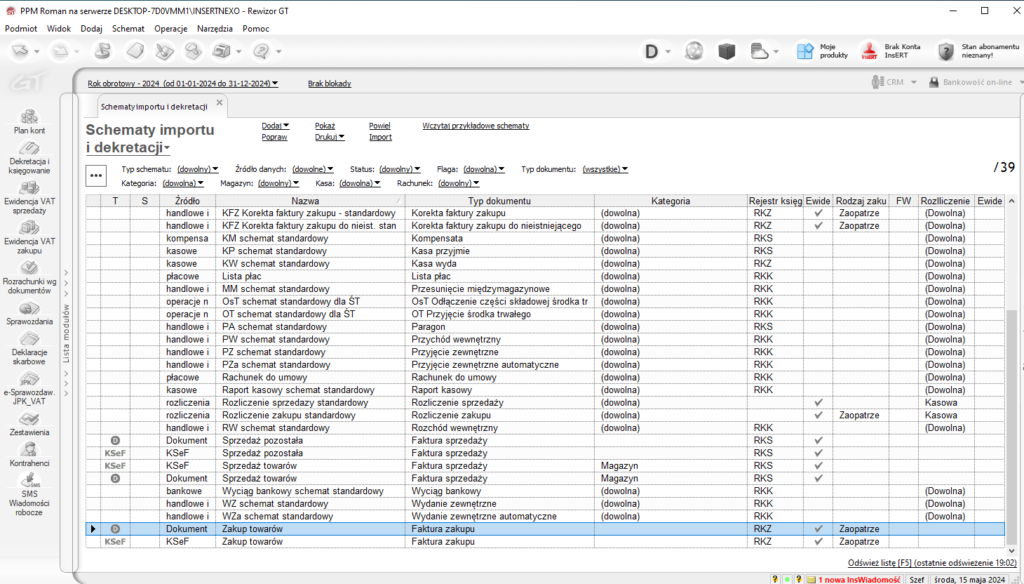
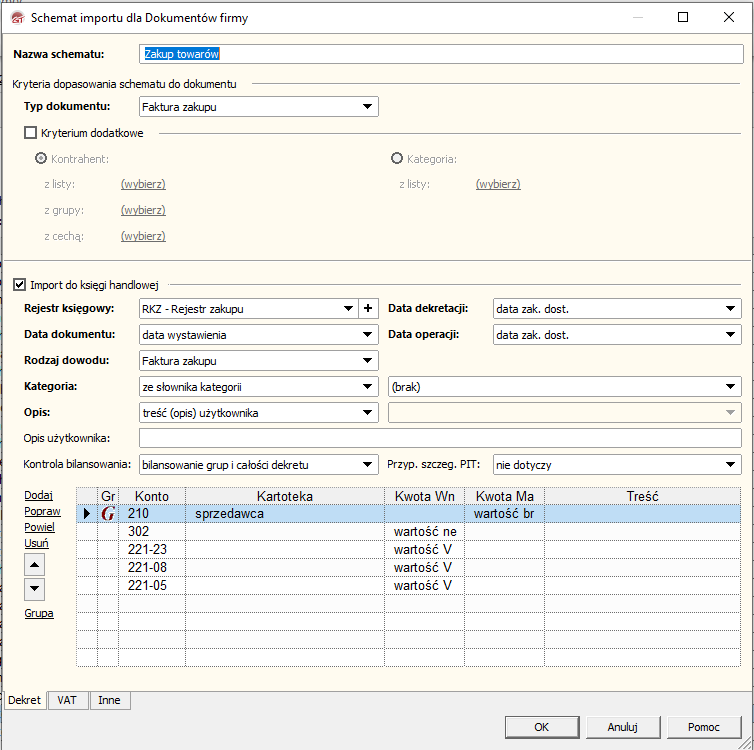

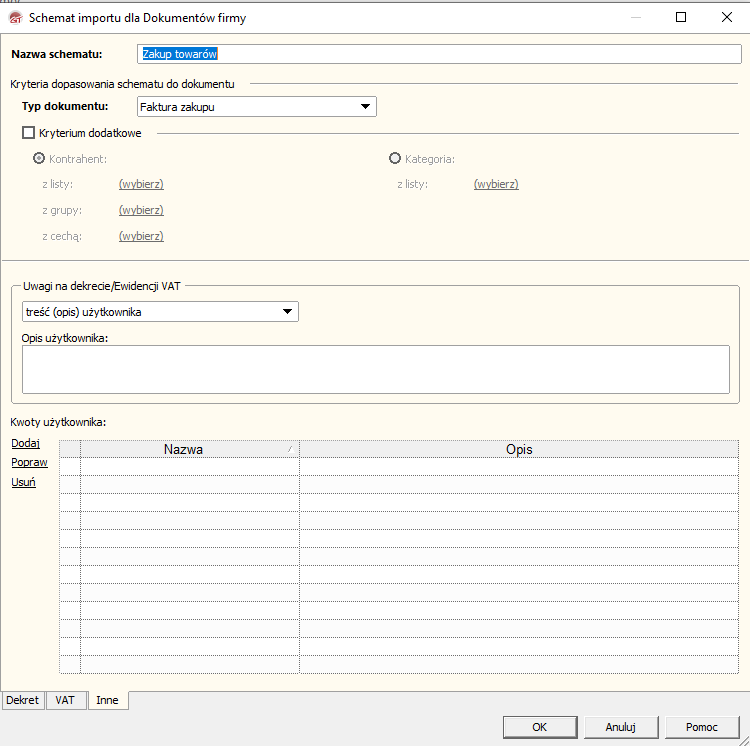
Faktura sprzedaży
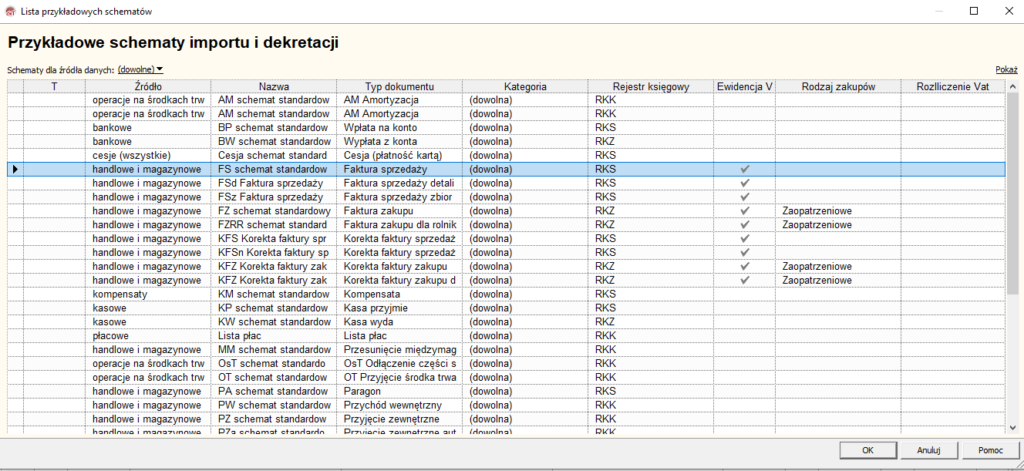
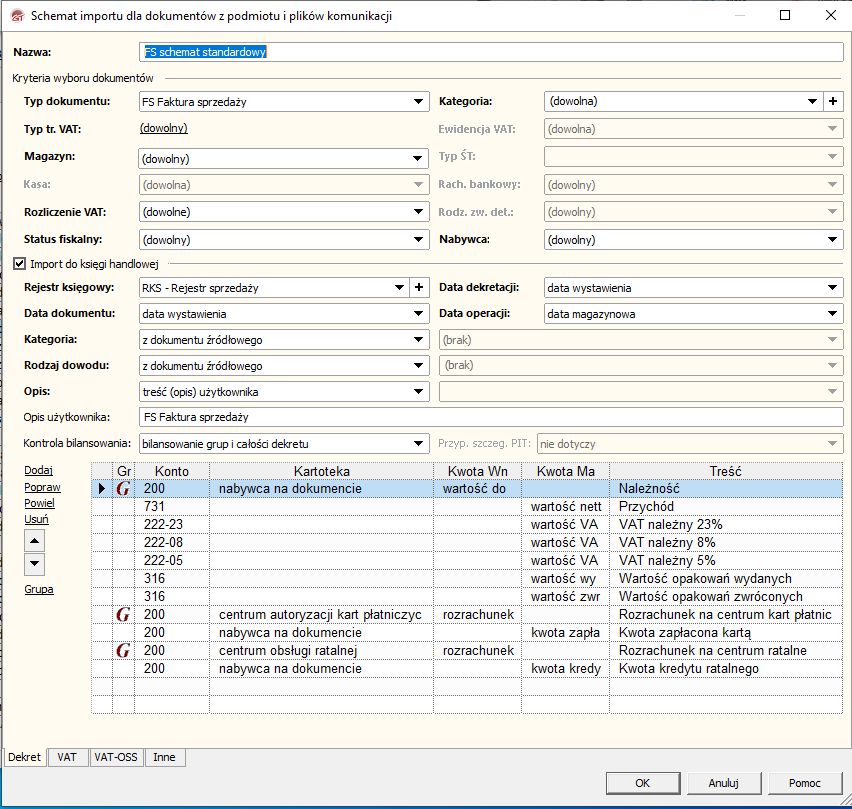
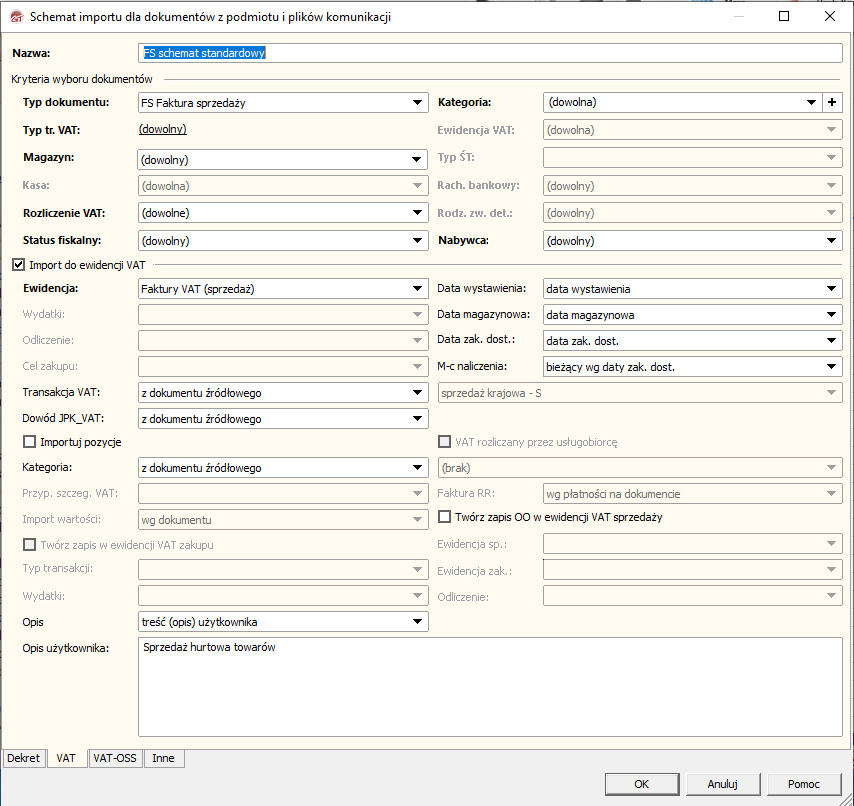
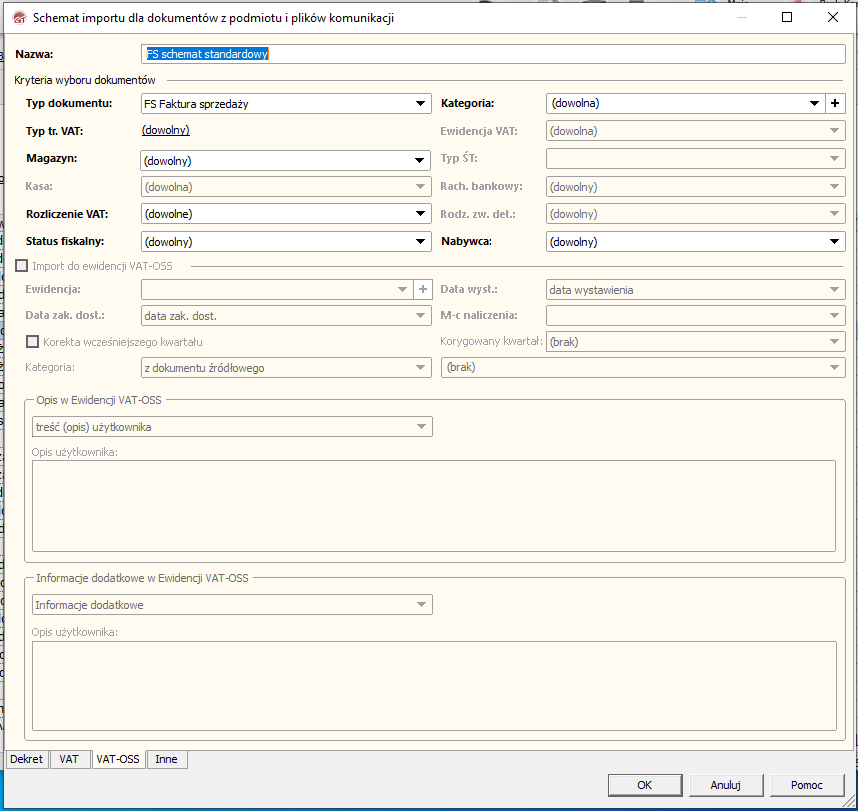
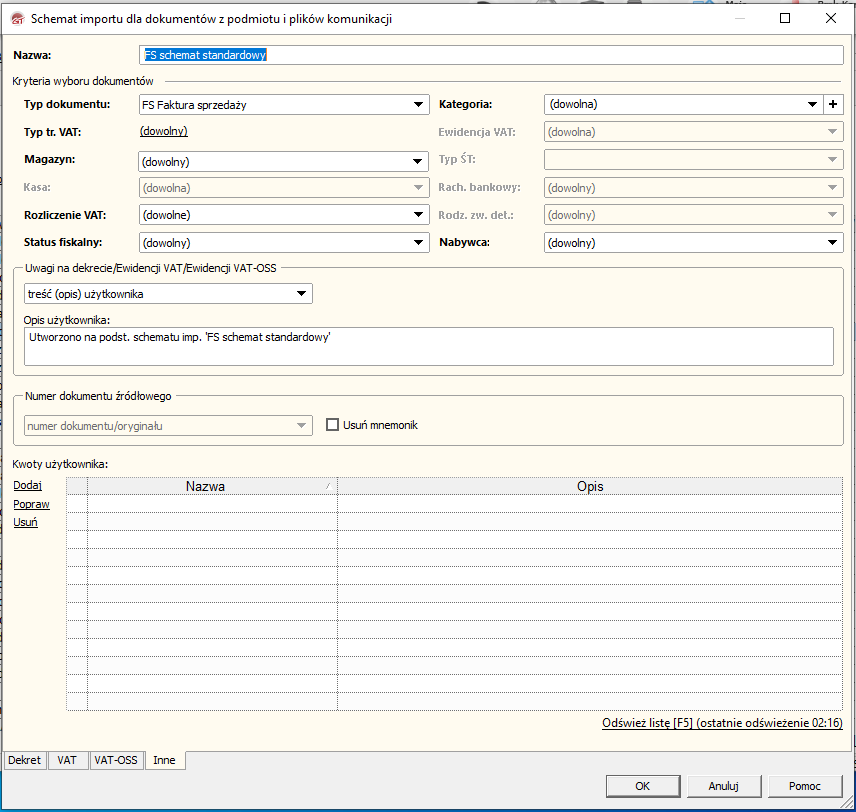
Rozwijaj swoje biuro księgowe
Automatyzacja pozwala na lepsze zorganizowanie pracy biura księgowego, oszczędność czasu i zbudowanie konkurencyjnej oferty.
Jeśli nie sprawdziłeś jeszcze możliwości platformy KonektoSmart, wejdź na https://konektosmart.pl/ i wypróbuj przez 1 miesiąc za darmo bez żadnych zobowiązań!